Wayland ist ein Kommunikationsprotokoll, das die Kommunikation zwischen einem Anzeigeserver und seinen Clients spezifiziert. Standardmäßig verwendet der Ubuntu 22.04 Jammy Jellyfish-Desktop bereits Wayland, aber es ist auch möglich, stattdessen auf den Xorg-Anzeigeserver zu laden.
In diesem Tutorial erfahren Sie, wie Sie Wayland in Ubuntu 22.04 Jammy Jellyfish deaktivieren und aktivieren.
In diesem Tutorial lernen Sie:
- So aktivieren Sie Wayland
- So deaktivieren Sie Wayland
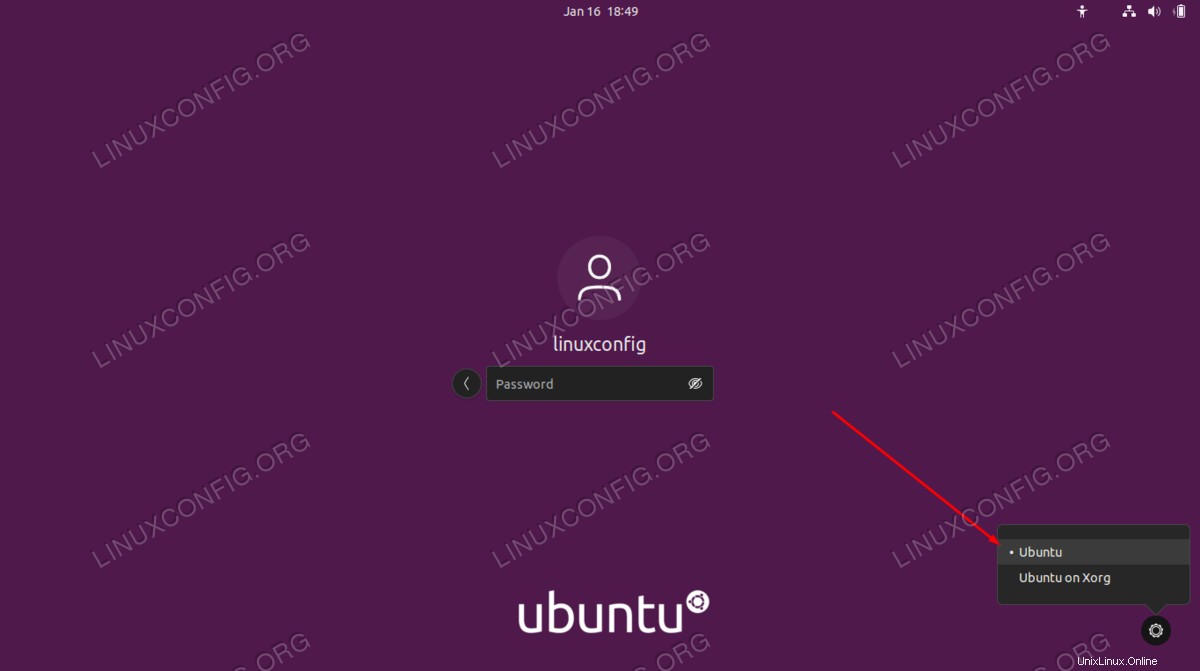
| Kategorie | Anforderungen, Konventionen oder verwendete Softwareversion |
|---|---|
| System | Ubuntu 22.04 Jammy Jellyfish |
| Software | GNOME-Desktop-Umgebung, Wayland |
| Andere | Privilegierter Zugriff auf Ihr Linux-System als root oder über sudo Befehl. |
| Konventionen | # – erfordert, dass bestimmte Linux-Befehle mit Root-Rechten ausgeführt werden, entweder direkt als Root-Benutzer oder durch Verwendung von sudo Befehl$ – erfordert, dass bestimmte Linux-Befehle als normaler, nicht privilegierter Benutzer ausgeführt werden |
Schritt-für-Schritt-Anleitung zum Aktivieren/Deaktivieren von Wayland unter Ubuntu 22.04
- Der standardmäßige Anzeigemanager für die GNOME-Desktopumgebung ist GDM3. Daher werden wir die
/etc/gdm3/custom.confbearbeiten Datei, um Wayland entweder zu deaktivieren oder zu aktivieren. Öffnen Sie ein Befehlszeilenterminal und verwenden Sie nano oder Ihren bevorzugten Texteditor, um diese Datei mit Root-Berechtigungen zu öffnen.$ sudo nano /etc/gdm3/custom.conf
- Suchen Sie in dieser Datei nach der Zeile
#WaylandEnable=false. Sie können diese Zeile auskommentieren und entweder auf wahr oder falsch setzen, je nachdem, ob Sie Wayland aktivieren möchten oder nicht.Wayland aktivieren:
WaylandEnable=true
Oder deaktivieren Sie Wayland:
WaylandEnable=false
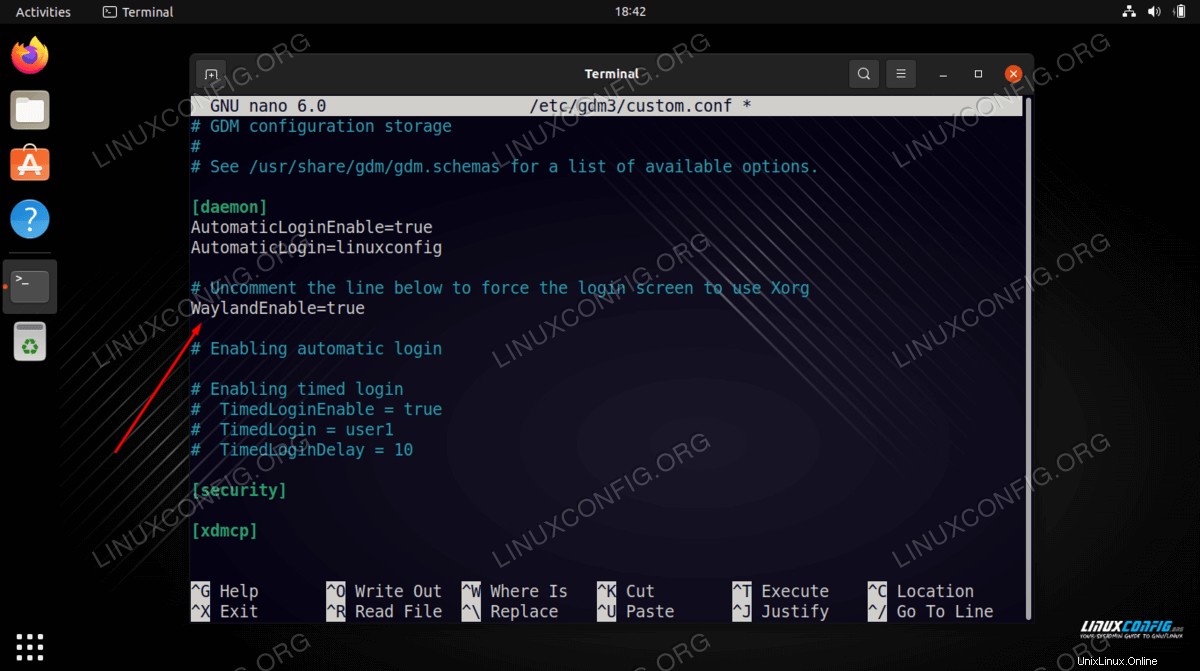
- Nachdem Sie die gewünschten Änderungen vorgenommen haben, speichern Sie diese Datei und beenden Sie sie. Sie müssen GDM3 neu starten oder Ihren Ubuntu 22.04-Desktop neu starten, damit die Änderungen wirksam werden.
$ sudo systemctl restart gdm3
- Um sich mit Wayland bei Ubuntu 22.04 anzumelden, klicken Sie auf die Zahnradschaltfläche und wählen Sie
UbuntuOption, bevor Sie sich anmelden. Wenn Sie den Wayland-Anzeigeserver deaktiviert haben, wird nur die Xorg-Option angezeigt oder die Zahnradschaltfläche wird überhaupt nicht angezeigt.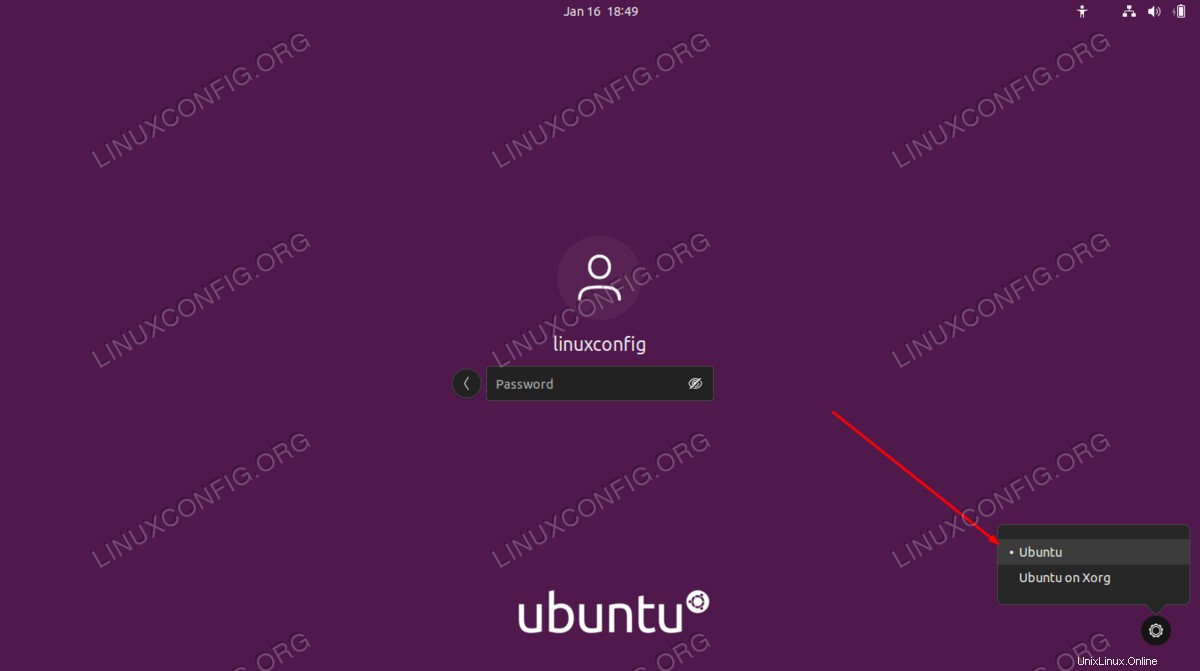
Abschlussgedanken
In diesem Tutorial haben wir gesehen, wie das Wayland-Kommunikationsprotokoll in Ubuntu 22.04 Jammy Jellyfish Linux aktiviert oder deaktiviert wird. Mehr als eine Option zu haben, ist eine gute Sache für Linux-Benutzer, da sie alle ihre Vor- und Nachteile haben und eine mit einer bestimmten Konfiguration möglicherweise besser funktioniert als eine andere.